Текстовый редактор Nedit создан группой
Текстовый редактор Nedit создан группой авторов во главе с Марком Эделем (Mark Edel), распространяется на основе лицензии GPL, и его можно получить на Web-сайте http://nedit.org. Внешне он очень похож на два редактора, описание которых было дано в предыдущем разделе, но обладает гораздо большими возможностями, чем KEdit или KWrite.
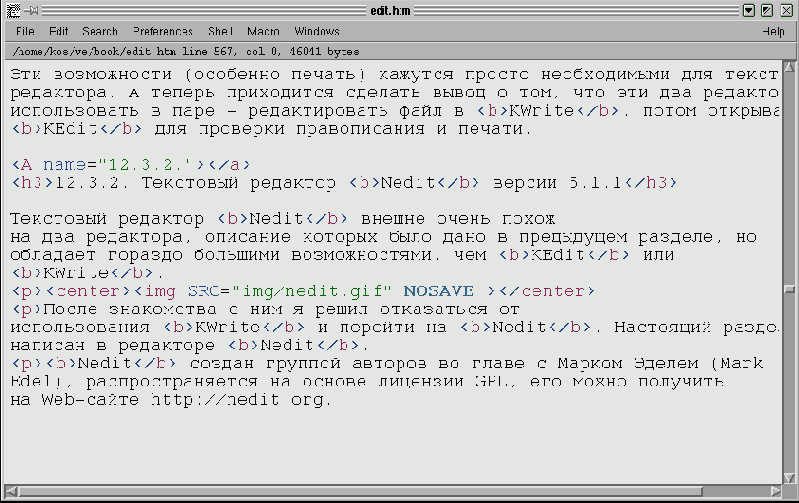
увеличить изображение
Рис. 12.11. Внешний вид окна редактора Nedit
После первого же знакомства с этим редактором я решил отказаться от использования KWrite и перейти на Nedit. А. Федорчук [П1.6] тоже считает, что Nedit приближается к идеалу текстового редактора, и даже называет его "лучшим редактором всех времен и народов".
Пожалуй, единственным (на мой взгляд, не очень существенным) недостатком Nedit по сравнению с KEdit или KWrite можно считать только то, что меню, сообщения и подсказки выдаются на английском языке. Правда, в меню нет такого пункта, как отправка почтового сообщения, но зато есть возможность выполнить любую команду оболочки shell или создать макрос, что с лихвой перекрывает отсутствие прямого вызова почтовой программы.
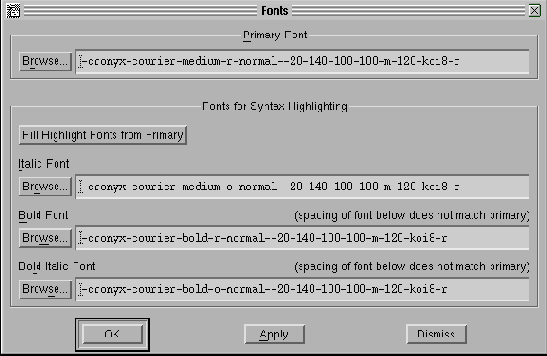
Рис. 12.12. Окно задания шрифтов в Nedit
Переключить редактор на ввод русскоязычного текста для меня не составило труда. Для этого нужно войти в пункт меню Preferences/Text Fonts... и задать нужные шрифты в строках ввода соответствующего окна (см . рис. 12.12). А, поскольку запомнить эти длинные строки с именами фонтов довольно трудно, можно воспользоваться кнопкой Browse... и выбрать шрифт из выводимого списка (см. рис. 12.13). Выбирать надо шрифт, имеющий кодировку KOI8-R. Обратите внимание, что для выбора шрифта надо отметить по одному варианту в каждом из трех предлагаемых столбцов, иначе Вы, вероятнее всего, получите сообщение о том, что такой шрифт отсутствует.
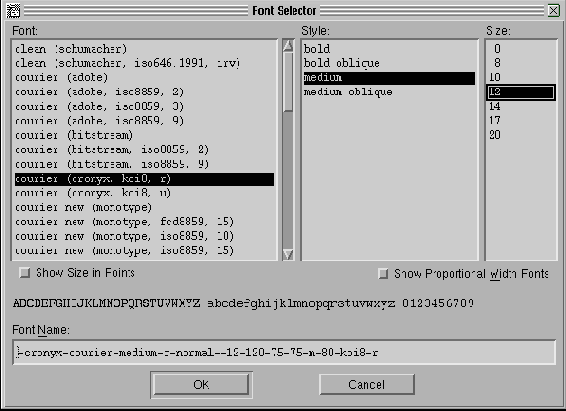
Рис. 12.13. Выбор шрифтов в Nedit
Учитывая, что в силу достаточно долгого периода использования таких редакторов, как редакторы файловых менеджеров FAR для MS Windows и Midnight Commander, у меня сложились устойчивые привычки по использованию некоторых комбинаций клавиш, мне было очень приятно обнаружить, что для вырезания, копирования и вставки блоков текста в Nedit используются привычные комбинации <Ctrl>+<X>, <Ctrl>+<C> и <Ctrl>+<V>. Выделение блока текста осуществляется либо мышкой, либо клавишами-стрелками при удерживаемой клавише <Shift>. Если удерживать <Shift>+<Alt>, будет выделяться прямоугольный столбец. Операции с выделенными блоками можно проделать не только с помощью клавиатуры, но и через пункты меню Edit. Это удобно, если вы не помните комбинацию клавиш для выполнения задуманной операции. А старые привычки не всегда помогают, в частности для отмены последней операции в Nedit используется не <Ctrl>+<U>, а <Ctrl>+<Z>.
В том же меню Edit имеются два подпункта (Lower-case и Upper-case), с помощью которых можно перевести текст в выделенном блоке, соответственно, в нижний и верхний регистры.
Пункт File главного меню содержит подпункты, с помощью которых выполняются обычные операции открытия и сохранения редактируемых файлов. Обратите внимание на то, что с помощью подпункта Open Previous вы легко можете вернуться к редактированию тех файлов, с которыми работали в предыдущих сеансах. Подпункт Include file... (<Alt>+<I>) позволяет вставить содержимое выбранного файла в позицию курсора, подпункт Print... служит для вывода редактируемого файла на принтер.
Пункт Search главного меню содержит обращения к операциям поиска и замены, а также быстрого перехода к нужной строке или к сделанной ранее закладке (и установки такой закладки-отметки).
Для настройки программы в соответствии с Вашими вкусами и привычками служит пункт меню Preferences. Я уже рассказал, как выбрать шрифт для вывода текста в окне программы. Здесь же вы можете с помощью команды Language Mode выбрать язык (например, html или С), по правилам которого будет осуществляться подсветка элементов текста (служебных слов или тэгов), установить размер табуляции (Tabs...), а также включить или выключить нумерацию строк текста, отображение строки статистики, подсветку синтаксиса, режим сохранения резервной копии файла, режим вставки/замены символа.
Пункт Shell используется для запуска команд оболочки и внешних программ. Здесь Вы, в частности, найдете вызов программы проверки правописания ispell, только нет возможности через меню программы подключить русский словарь. Но эта трудность легко преодолевается за счет использования файла ресурсов .nedit в домашнем каталоге пользователя. Достаточно в строке, определяющей вызов программы ispell, добавить параметр -d russian и проверка русскоязычных текстов заработает (в отдельном окне терминала).
Через тот же файл ~/.nedit можно настроить цвета фона и текста, геометрию окна программы и некоторые другие параметры. То же самое можно сделать и в специальной секции [nedit] файла .Xdefaults в Вашем домашнем каталоге. Правда, такой секции в этом файле по умолчанию нет, но ее можно создать, как это рекомендуется в книге А.Федорчука.
Но вернемся к пунктам меню. Пункт Windows служит для переключения между окнами (которых можно открыть одновременно несколько). Назначение пункта Help, я думаю, понятно без дополнительных пояснений. К сожалению, подсказка дается по-английски и отсутствует поиск подсказки по ключевым словам и фразам.
В этом кратком описании я не касался пункта меню Macro, а также тех подпунктов главного меню, которые ориентированы на действия, выполняемые при редактировании исходных текстов программ (например, вставка кодов ASCII, подсветка парных скобок или компиляция программного кода). Но даже и на основании того, что было сказано в данном подразделе, можно сделать вывод, что Nedit - это достаточно мощный и удобный редактор для работы с ASCII-файлами в графическом режиме. Если вы хотите узнать о нем побольше, почитайте статьи A .Федорчука в Интернет или его книгу [ П1.6 ].
